Konfiguracja systemu – Zakładka Handel – Informacje ogólne
Podstawowa konfiguracja systemu w zakresie obszaru handlowego możliwa jest do przeprowadzenia z poziomu zakładki System Konfiguracja Handel.
Składa się ona z następujących obszarów:
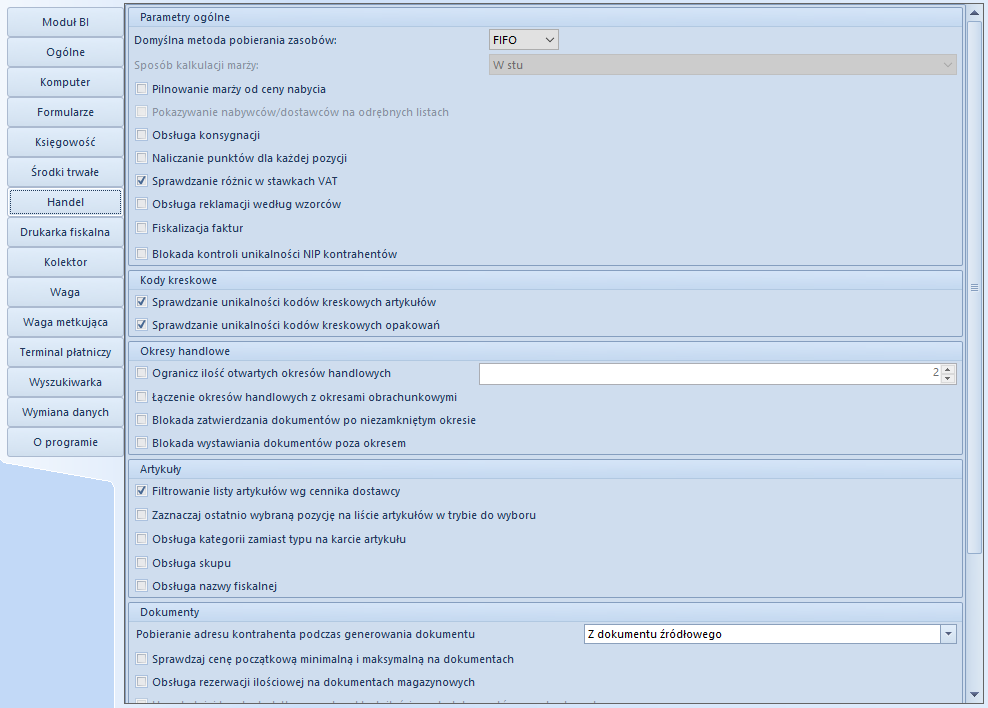
Podstawowa konfiguracja systemu w zakresie obszaru handlowego możliwa jest do przeprowadzenia z poziomu zakładki System Konfiguracja Handel.
Składa się ona z następujących obszarów:
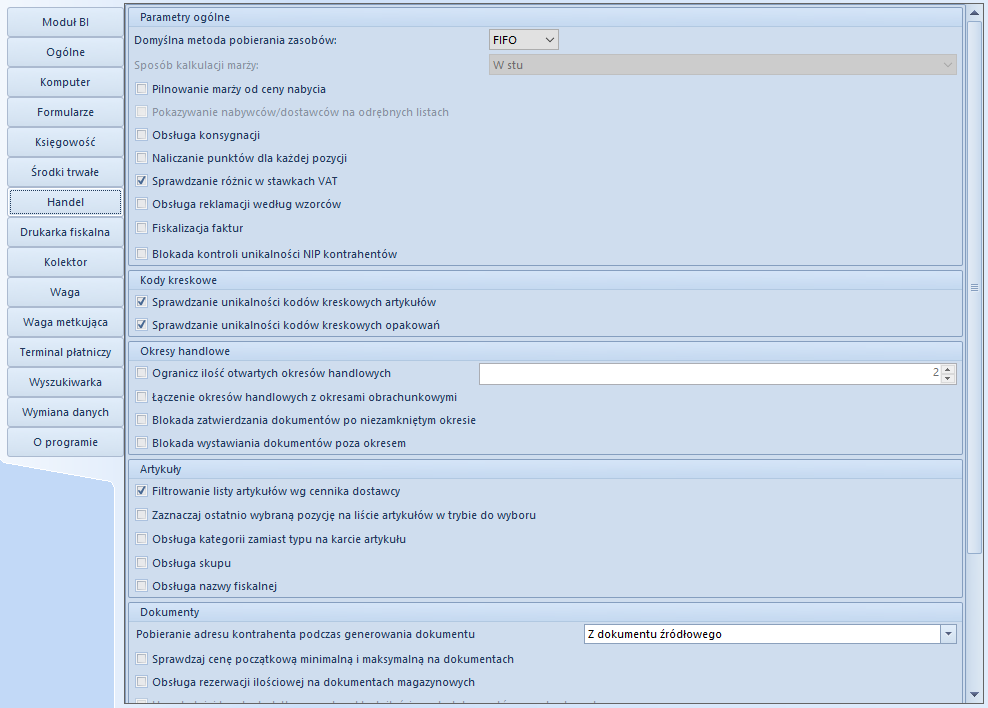
Parametry dostępne są na zakładce Handel w menu System Konfiguracja Handel, opisanej w artykule Konfiguracja systemu – Zakładka Handel – Informacje ogólne.
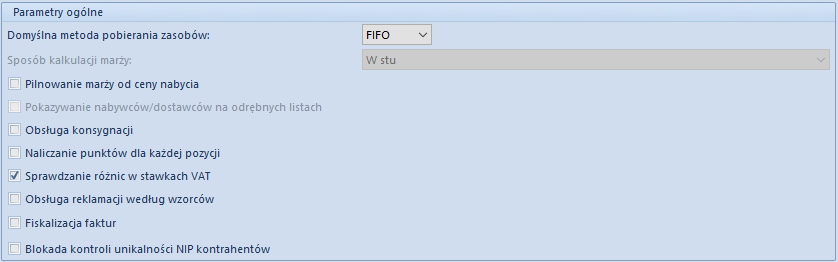
W sekcji Parametry ogólne dostępne są następujące ustawienia:
Parametry dostępne są na zakładce Handel w menu System Konfiguracja Handel, opisanej w artykule Konfiguracja systemu – Zakładka Handel – Informacje ogólne.

W sekcji Kody kreskowe dostępne są następujące parametry:
Parametry dostępne są na zakładce Handel w menu System Konfiguracja Handel, opisanej w artykule Konfiguracja systemu – Zakładka Handel – Informacje ogólne.

W sekcji Okresy handlowe dostępne są następujące parametry:
Ponadto, jeśli w konfiguracji dla zatwierdzanego typu dokumentu ustawiono automatyczne generowanie innego zatwierdzonego dokumentu, a data generowanego dokumentu spełnia jeden z dwóch powyższych warunków, to generowany dokument zostanie zapisany w stanie niezatwierdzonym.
Parametry dostępne są na zakładce Handel w menu System Konfiguracja Handel, opisanej w artykule Konfiguracja systemu – Zakładka Handel – Informacje ogólne.

W sekcji Artykuły znajdują się następujące parametry:
Więcej informacji na temat funkcjonowania artykułów znajduje się w kategorii Artykuły.
Parametry dostępne są na zakładce Handel w menu System Konfiguracja Handel, opisanej w artykule Konfiguracja systemu – Zakładka Handel – Informacje ogólne.

W sekcji Dokumenty, dostępne następujące parametry:
Parametry dostępne są na zakładce Handel w menu System Konfiguracja Handel, opisanej w artykule Konfiguracja systemu – Zakładka Handel – Informacje ogólne.

W sekcji Inwentaryzacja do wyboru są następujące opcje:
Obsługa inwentaryzacji w systemie została opisana w podkategorii Inwentaryzacja.
W sekcji Handel/Magazyn dostępnej z poziomu menu Konfiguracja znajdują się obiekty związane z obsługą handlowo – magazynową systemu. Przed rozpoczęciem pracy z systemem zalecane jest ich zdefiniowanie, dzięki czemu użytkownik będzie miał możliwość wykorzystania na dokumencie m.in. cenników czy jednostek miar, które w znacznym stopniu skrócą czas wystawiana dokumentów.

Powyższe menu pozwala na konfigurację następujących obszarów:
W sekcji Handel/Magazyn dostępnej z poziomu menu Konfiguracja znajduje się funkcjonalność związana z jednostkami miar umożliwiająca definiowanie jednostek dla artykułów, zwiększając przejrzystość ich klasyfikacji oraz usprawniając zarządzanie artykułami.
Domyślnie, każdy artykuł posiada jednostkę podstawową, w której prowadzona jest ewidencja towarów na magazynie. Jednocześnie użytkownik ma możliwość przypisania jednostek pomocniczych, które mogą zostać oznaczone jako domyślne dla danego typu dokumentów. Dzięki tej funkcjonalności firma może sprawnie rejestrować transakcje, w których np. artykuł sprzedawany jest w innej jednostce niż ta, w której jest magazynowany. Przypisanie jednostki pomocniczej oraz oznaczenie jej jako domyślnej dla danego typu dokumentu jest możliwe z poziomu karty artykułu na zakładce Ogólne, odpowiednio w sekcjach Jednostki oraz Domyślna dla.
Z poziomu listy jednostek użytkownik ma możliwość dezaktywowania jednostek, które nie są ustawione jako domyślne dla danego typu dokumentu. Jednostek m³ lub kg jako jednostek podstawowych dla typu Objętość oraz Masa nie można dezaktywować.
Z tego poziomu użytkownik ma także możliwość dodawania kolejnych jednostek. Po wybraniu przycisku [Dodaj] otwiera się formularz definicji jednostki.
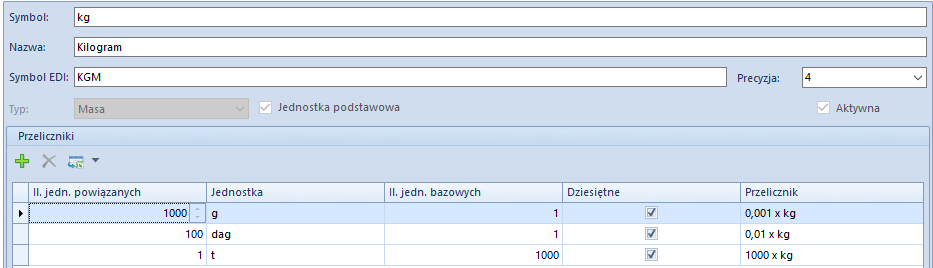
Formularz zawiera następujące pola:
W sekcji Handel/Magazyn dostępnej z poziomu menu Konfiguracja dostępna jest funkcjonalność związana z kosztami dostaw pozwalająca na ich zdefiniowanie i kalkulację, co ułatwia pracę z uwzględnianiem takich kosztów w transakcjach.
Po wybraniu przycisku [Dodaj] otwarte zostaje okno kalkulacji kosztów dostaw, w którym należy ustalić nazwę oraz usługę, na której bazuje dany koszt dostawy. Do zdefiniowania są także sposoby dostawy oraz progi, dla których obowiązuje dana wartość.

Pola obligatoryjne znajdujące się w oknie kalkulacji kosztów dostawy:
Sekcja Sposoby dostawy pozwala na dodanie z listy rozwijalnej sposobu dostawy dla danej usługi. Wartości te pobierane są ze słownika uniwersalnego Sposoby dostawy. W zależności od zaznaczonego sposobu dostawy kontekstowo wyświetlane są powiązane z nim progi. Użytkownik dla poszczególnych progów powinien zdefiniować wartości w polach:
Jeżeli w kalkulacji znajduje się więcej niż jeden próg należy pamiętać, że pole Waga brutto do dla kolejnej pozycji musi być wyższe niż dla poprzedniej, pole Objętość do dla kolejnej pozycji musi być wyższe niż dla poprzedniej. Wartość brutto dla kolejnych progów musi być wprowadzona w tej samej walucie.
Jeżeli pierwszy wiersz zostanie zapisany z wartością 0,00 dla Waga brutto do albo Objętość do, to nie powinno być możliwości zmiany wartości 0,00 na inną w kolejnych wierszach odpowiednio dla Wagi brutto, czy też Objętość do. Istnieje możliwość zdefiniowania tych samych progów jeżeli Wartość brutto dla tych progów zostały określone w innych walutach. Do kalkulacji kosztu dostawy należy dodać przynajmniej jeden próg.
Kody wagowe to specjalny rodzaj kodów kreskowych, które mają zawarte w kodach wagę produktu, oznacza to, że część kodu kreskowego odpowiada za identyfikację towaru z kartoteki towarowej a druga część za wagę, jaka została zapisana w kodzie. Funkcjonalność kodów wagowych, w sekcji Handel/Magazyn dostępnej z poziomu menu Konfiguracja, daje użytkownikowi możliwość definiowania struktury kodu kreskowego wagowego dla danego prefiksu. Zdefiniowanie struktury kodu wagowego pozwala na odpowiednią interpretację danych zawartych w kodzie danego artykułu przez system.
Domyślnie zdefiniowane są kody wagowe w standardzie EAN-13 (GS1 Polska) o prefiksach 25, 27 oraz 29. Struktura dla tych kodów wygląda następująco:
PPAAAAVWW.WWWK
gdzie:
Po wybraniu przycisku [Dodaj] zostanie otwarty formularz dodawania nowej struktury kodu wagowego z następującymi polami do uzupełnienia:
Sekcja Elementy kodu pozwala na zdefiniowanie struktury kodu wagowego. Użytkownik może zdecydować, czy element ma występować w kodzie poprzez zaznaczenie/odznaczenie danego elementu.
W zależności od centrum/firmy wymagana może być różna konfiguracja dokumentów możliwa poprzez określenie sposobu ich działania na podstawie różnych parametrów, schematów numeracji czy ich dostępności w strukturze firmy.
Definiowanie dokumentów jest możliwe z poziomu:
Konfiguracja z poziomu firmy umożliwia dodatkowo zarządzanie dostępnością serii, magazynów, rejestrów VAT oraz widocznością dokumentów, w kontekście danego centrum.
Na zakładce Ogólne zawarte są podstawowe informacje o typie dokumentu oraz dodatkowe parametry dotyczące konfiguracji dokumentu w ramach danego centrum/firmy.
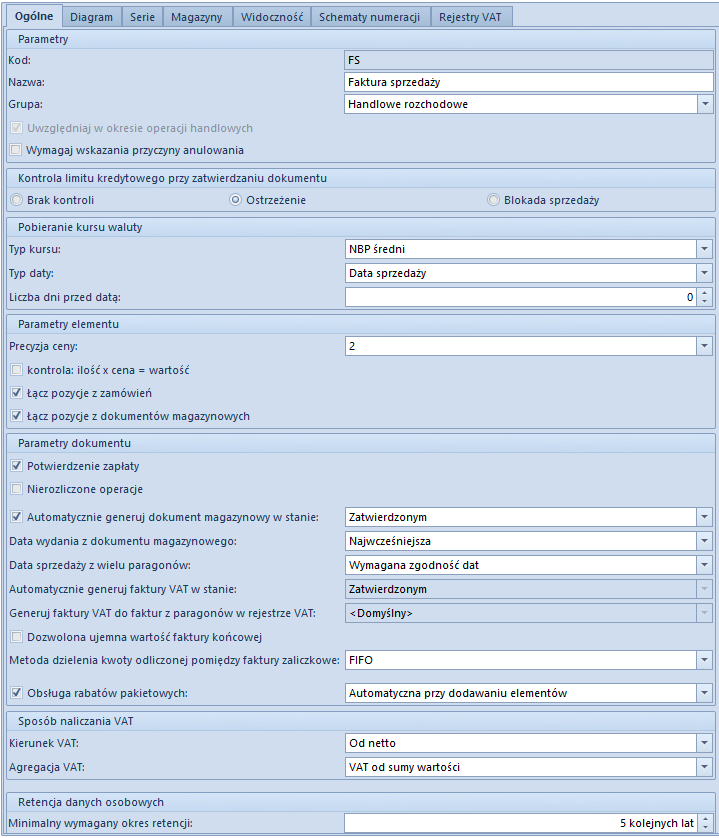
W zależności od typu dokumentu zakładka zawiera następujące parametry z podziałem na sekcje:
Parametry
Pobieranie kursu waluty
Parametry elementu
Parametry dokumentu
Sposób naliczania VAT
Pozostałe
Zakładka Diagram
Na tej zakładce prezentowany jest schemat graficzny możliwych do uzyskania stanów dokumentów. Z tego poziomu istnieje możliwość:
Zakładka Serie
Na zakładce Serie istnieje możliwość powiązania danej serii do typu dokumentu co spowoduje, że zostanie ona udostępniona do wykorzystania w numeratorze dokumentu.
Podczas wystawiania dokumentu, użytkownik będzie mógł wskazać serię z jaką ma zostać wystawiony dokument.
Zakładka Magazyny
Dla większości dokumentów handlowo-magazynowych dostępna jest zakładka Magazyny. Na tej zakładce użytkownik ma możliwość dołączania i odłączania istniejących w systemie magazynów do typu dokumentu. Odbywa się to odpowiednio za pomocą przycisków [Dołącz] oraz [Odłącz].
Ponadto na zakładce dostępne są również parametry:
Opis działania parametru znajduje się w artykule Blokada automatycznych rezerwacji.
Zakładka Widoczność
Na zakładce Widoczność użytkownik może zarządzać widocznością dokumentów danego typu między centrami.
Dokument wystawiony przez dane centrum:
Zakładka Schematy numeracji
Zakładka umożliwia przypisanie wielu numeratorów do danego typu dokumentu oraz określania, który z nich będzie domyślny. Dla danego typu dokumentu może być tylko jeden domyślny schemat numeracji.
Za pomocą przycisku [Dodaj] z grupy przycisków Numerator użytkownik ma możliwość wskazania z listy schematu numeracji, który ma zostać dołączony do tego typu dokumentu. Dołączenie wybranego schematu jest możliwe tylko wtedy jeśli w menu Konfiguracja → Dokumenty → Typy, schemat jest przypisany do danego typu dokumentu.
Kolumna Numeracja wg daty pozwala na określenie daty przekazywanej do numeratora podpiętego do danego typu dokumentu. Możliwość edycji wartości w kolumnie dostępna jest wyłącznie z poziomu firmy głównej.
Zakładka Rejestry VAT
Z poziomu tej zakładki istnieje możliwość przypisania rejestrów VAT dla danego typu dokumentu. W celu dołączenia rejestrów VAT należy wybrać przycisk [Dołącz] a następnie wskazać dany rejestr VAT z listy dostępnych rejestrów. Aby odłączyć rejestr, należy zaznaczyć go na liście i wybrać przycisk [Odłącz].
Użytkownik może określić, który rejestr ma być domyślnym dla danego typu dokumentu poprzez oznaczenie parametru Domyślny.
Zakładka ta umożliwia nadawanie poszczególnym grupom operatorów uprawnień dotyczących wykonywania określonych czynności w poszczególnych obszarach systemu.
Jest ona dostępna w formie listy z poziomu Konfiguracja → Struktura firmy → Grupy operatorów Edycja wybranej grupy operatorów Inne uprawnienia.
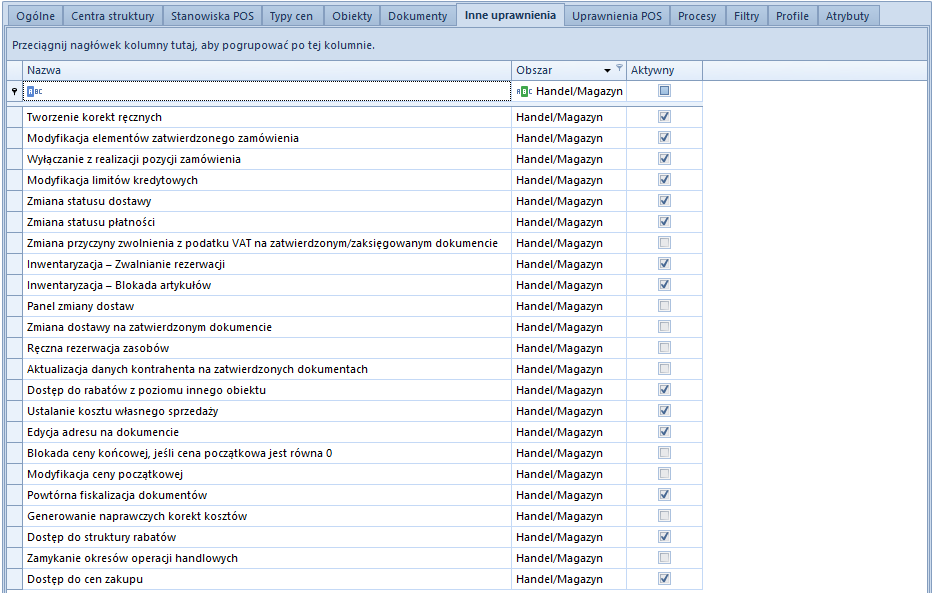
Lista wyświetla nazwę oraz obszar uprawnienia. Parametr Aktywny wskazuje, czy uprawnienie jest przypisane do danej grupy operatorów.
W obszarze Handel/Magazyn znajdują się następujące uprawnienia: